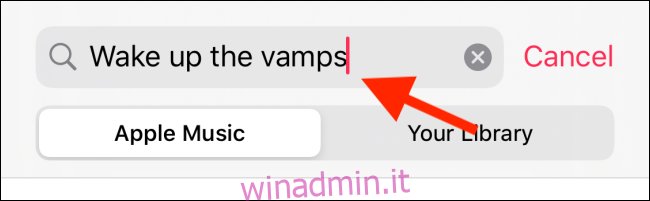Annoiato del normale vecchio tono di allarme Radar sul tuo iPhone? Perché non provi a usare una canzone pop che ti motiverà fin dall’inizio della giornata? Puoi farlo usando qualsiasi brano su Apple Music. Ecco come.
Sommario:
Come aggiungere una canzone alla tua libreria musicale di Apple
L’app Sveglia sul tuo iPhone ti consente di modificare il tono della sveglia su qualsiasi brano che hai scaricato o sincronizzato sul tuo iPhone (utilizzando iTunes o iTunes Store). Se hai un abbonamento a Apple Music, puoi scegliere qualsiasi brano dal catalogo dell’azienda (di oltre 60 milioni di brani) come tono di allarme.
Se non utilizzi già Apple Music, puoi registrarti per una prova gratuita di un mese. Successivamente, Apple Music ti costerà $ 9,99 / mese ($ 4,99 / mese per studenti universitari e $ 14,99 / mese per account familiari).
Per iniziare, apri l’app “Musica” e vai alla scheda “Per te”. Qui, se non stai già utilizzando il servizio, vedrai un’offerta di prova. Toccalo per avviare l’abbonamento. Una volta che ti sei registrato ad Apple Music, dovrai aggiungere un brano alla tua libreria in modo che venga visualizzato come un’opzione nell’app Sveglia.
Per fare ciò, vai alla scheda “Cerca”, tocca la barra “Cerca” e cerca la canzone desiderata. Qui, assicurati che la scheda “Apple Music” sia selezionata.
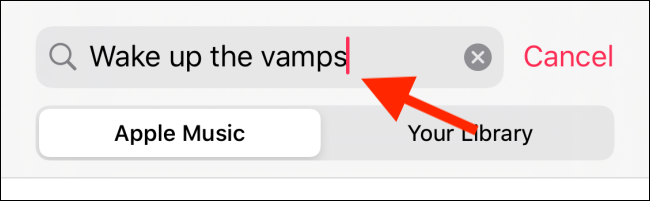
Puoi espandere la sezione “Canzoni” oppure puoi selezionare l’album. Una volta trovato il brano che desideri utilizzare, tocca il pulsante “+” accanto ad esso.
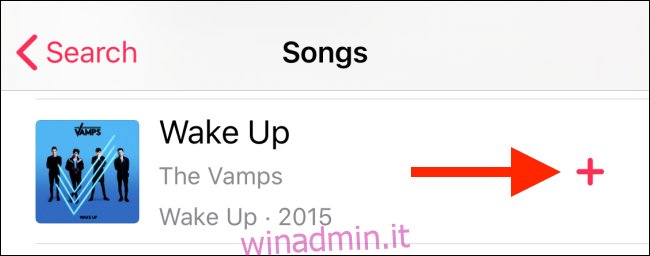
Se lo desideri, puoi anche salvare il brano per la riproduzione offline toccando il pulsante Download.
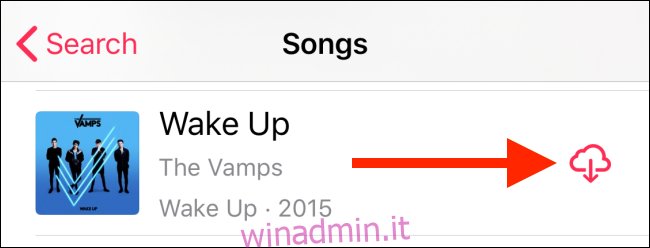
Come utilizzare una canzone di Apple Music come sveglia per iPhone
Ora che hai aggiunto il brano alla tua libreria musicale Apple, è ora di impostarlo come tono di allarme.
Possiamo farlo dall’app “Orologio”. Qui, seleziona la scheda “Allarme”.
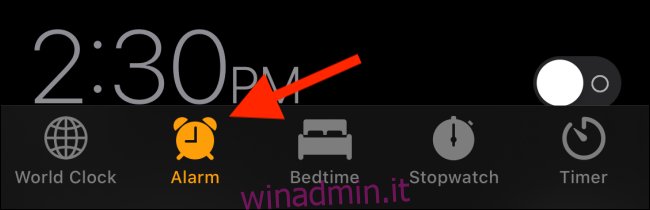
Tocca il pulsante “Modifica” che si trova nell’angolo in alto a sinistra.
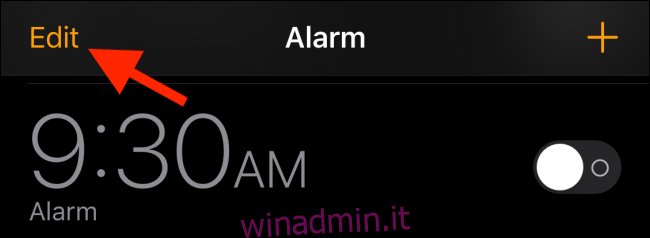
Quindi, tocca la sveglia che desideri personalizzare.
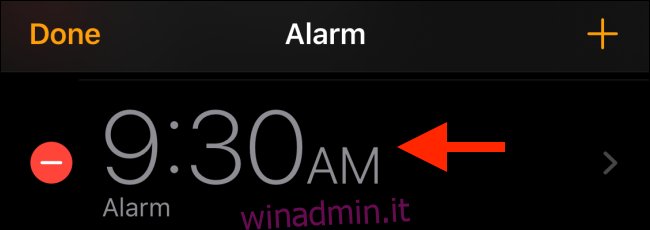
Dalla schermata dei dettagli, scegli l’opzione “Audio”.
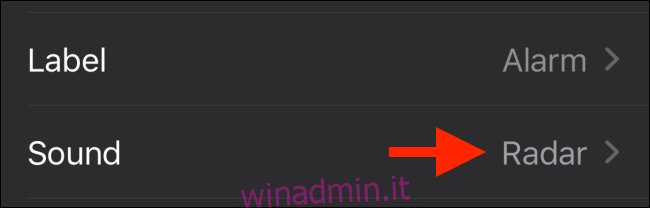
Qui, nella sezione “Canzoni”, tocca l’opzione “Scegli una canzone”.
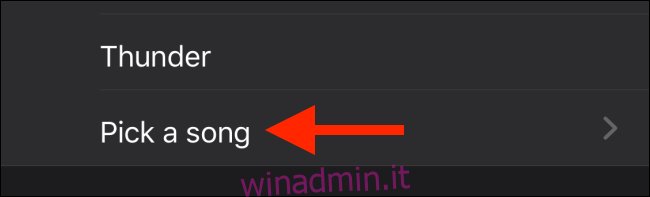
Vedrai una schermata simile alla scheda Libreria in Apple Music. Puoi utilizzare la scheda “Album” o “Playlist” per navigare ed esplorare tutti i brani della tua libreria.
Invece di cercare manualmente la canzone (specialmente se hai una grande libreria musicale), è molto più veloce cercare la canzone. Tocca la barra “Cerca”, quindi cerca il brano.
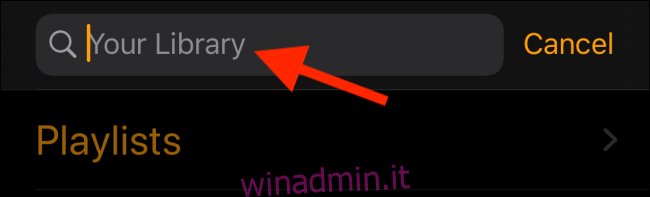
Una volta trovata la canzone, tocca il pulsante “+” accanto ad essa.
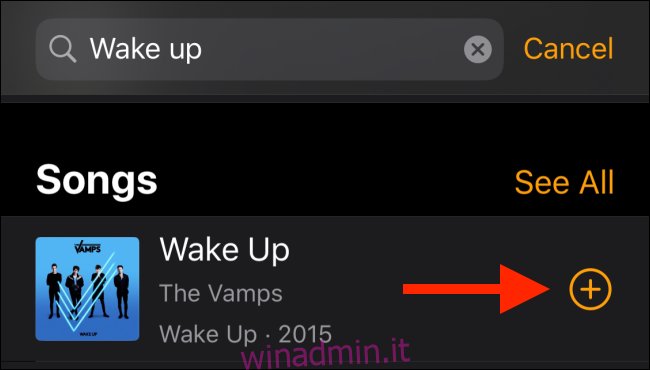
La canzone è ora selezionata come tono di allarme. Tocca il pulsante “Indietro” nell’angolo in alto a sinistra dello schermo.
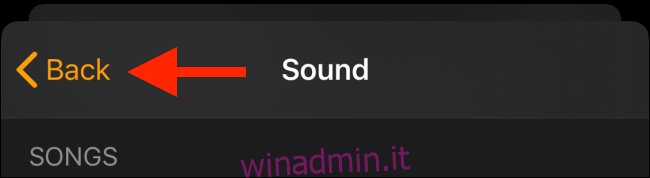
Dalla schermata dei dettagli, tocca il pulsante “Salva”.
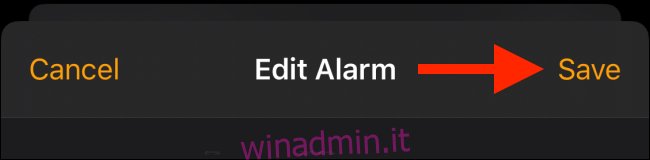
Il tuo tono di allarme è stato salvato. Abilita l’allarme e la prossima volta che si spegne, sentirai la tua canzone invece del solito tono di allarme.
Come utilizzare una canzone locale come sveglia per iPhone
Se preferisci acquistare brani da iTunes Store o se hai una raccolta di brani personale che hai trasferito dal tuo Mac al tuo iPhone, puoi comunque utilizzare un brano locale come sveglia del tuo iPhone. Il processo è in realtà abbastanza simile.
Segui i passaggi che abbiamo descritto sopra per accedere al selettore di brani (apri l’app Sveglia> scheda Sveglia> Modifica> seleziona una sveglia> Suono> Scegli una canzone). In questa schermata, tocca l’opzione “Musica scaricata”.
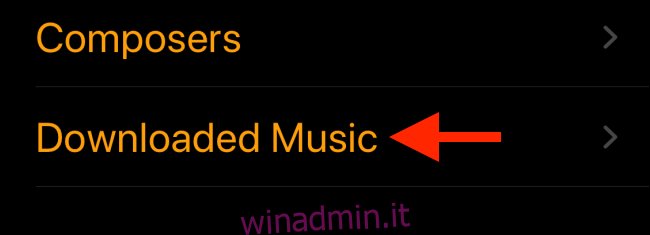
Ora puoi cercare tutti i brani che hai scaricato o trasferito sul tuo iPhone. Scegli un album e poi una canzone.
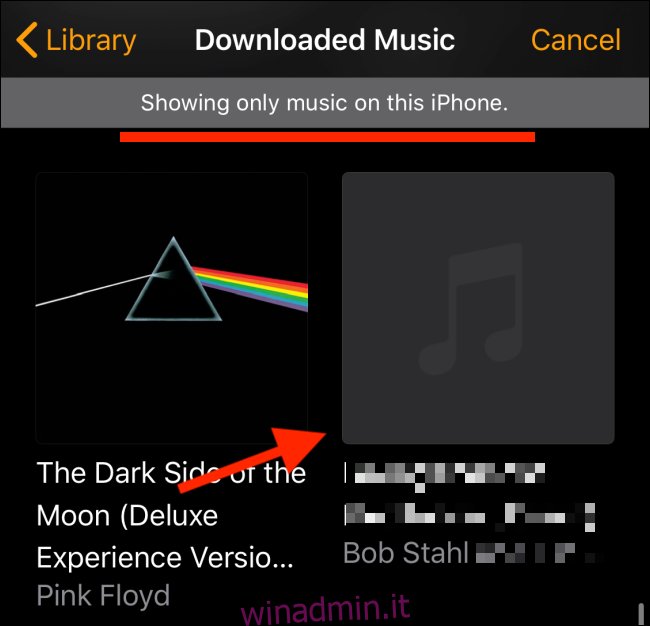
Quindi, tocca il pulsante “+” accanto a un brano per aggiungerlo come tono di allarme.
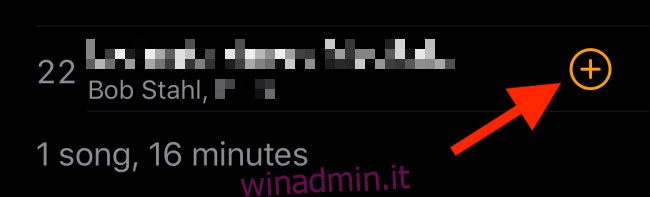
In alternativa, se non vuoi scorrere tutta la tua musica scaricata, puoi usare la barra “Cerca” per trovare la canzone locale proprio come abbiamo fatto nella sezione precedente.
Da lì, tocca il pulsante “Indietro”, quindi seleziona il pulsante “Salva” dalla schermata dei dettagli per salvare la canzone locale come tono di allarme.
Hai finito con tutte le tue sveglie? Ecco come puoi eliminare o disabilitare rapidamente tutti gli allarmi sul tuo iPhone.